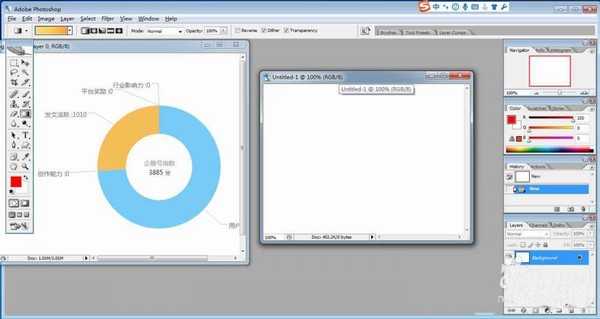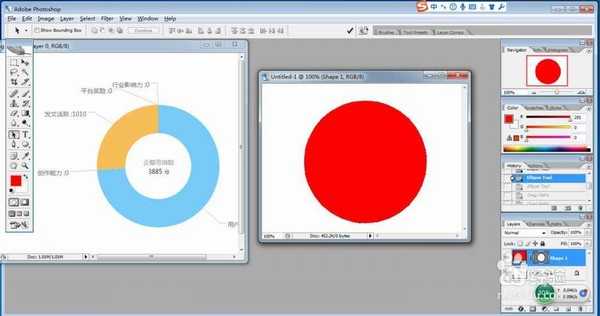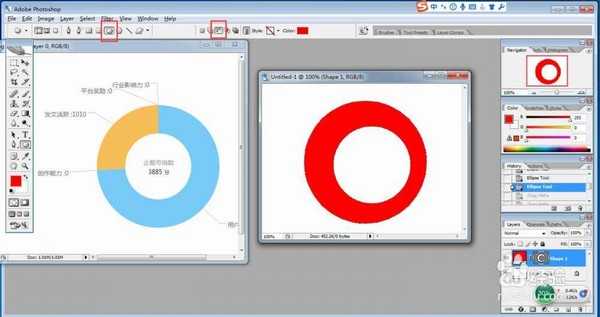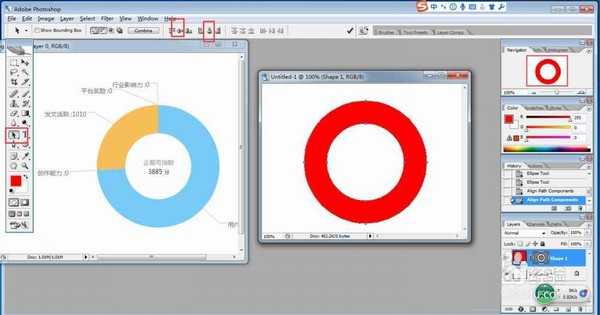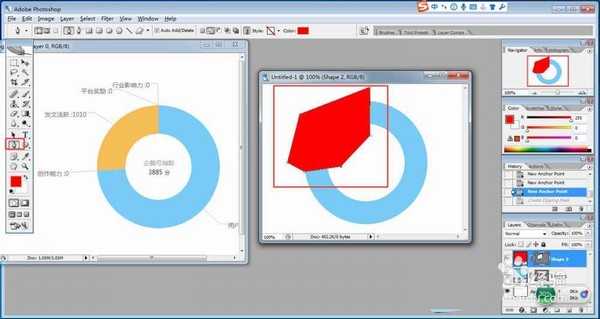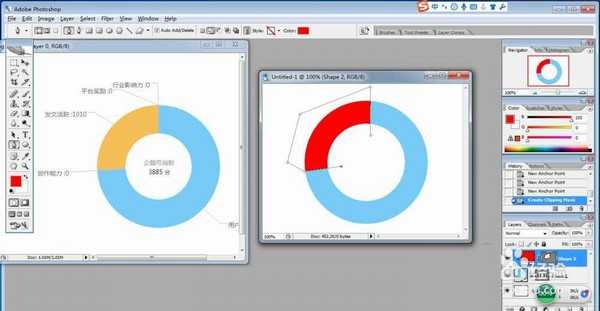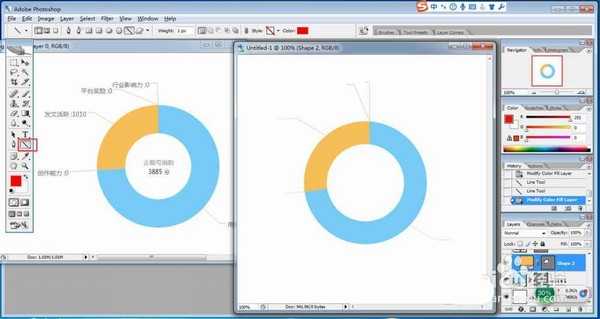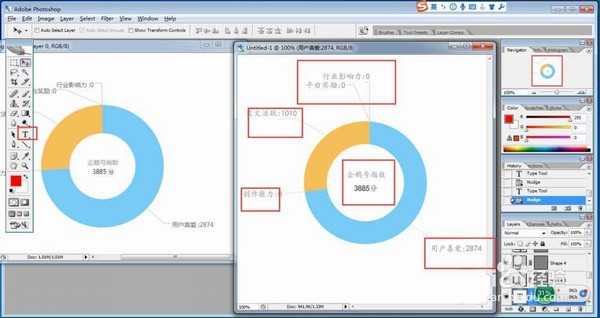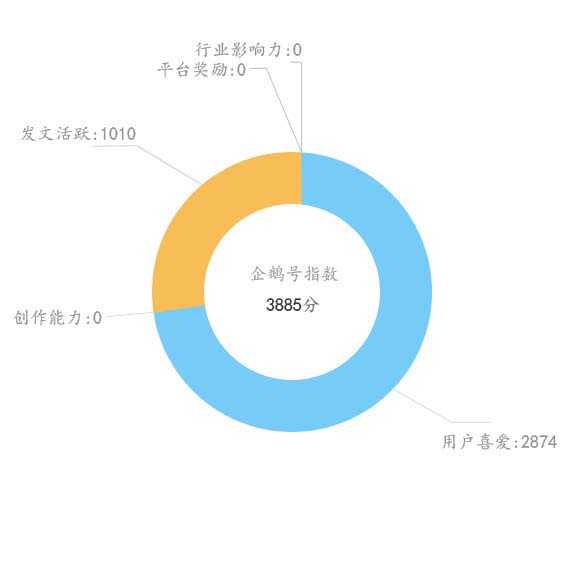ps中可以画饼状图,在分析数据的时候饼状图经常使用,该怎么制作环形饼状图呢?下面我们就来看看详细的教程。
- 软件名称:
- Adobe Photoshop 8.0 中文完整绿色版
- 软件大小:
- 150.1MB
- 更新时间:
- 2015-11-04立即下载
1、打开图片素材,Ctrl+n新建画布
2、椭圆工具按住shift画正圆
3、布尔运算减去顶层形状绘画圆环
4、直接选择工具,选择形状居中对齐
5、吸管工具吸取颜色为圆环填充相应颜色
6、使用钢笔工具p勾画不一样的颜色区域
7、与圆环创建剪贴蒙版并填充对应颜色
8、使用直线工具画指引说明线
9、文字工具添加文字
10、最终饼状图效果
以上就是ps设计饼状图表的教程,希望大家喜欢,请继续关注。
相关推荐:
PS怎么设计彩色的环形艺术LOGO?
ps怎么设计蜜蜂图案的柱形图表?
PS怎么绘制手机银行签约单图表?
标签:
ps,环形
免责声明:本站文章均来自网站采集或用户投稿,网站不提供任何软件下载或自行开发的软件!
如有用户或公司发现本站内容信息存在侵权行为,请邮件告知! 858582#qq.com
桃源资源网 Design By www.nqtax.com
暂无“ps怎么设计彩色的环形图表?”评论...